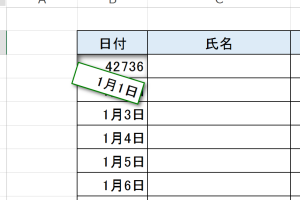Excel年齢関数で年齢計算を瞬時に

Excelの年齢関数は、誕生日から現在の年齢を簡単に計算する強力なツールです。この関数を使用すると、大量のデータを迅速に処理でき、年齢に基づく分析やレポート作成が容易になります。例えば、人事部門での従業員の年齢管理や、顧客データの分析に役立ちます。この記事では、Excelの年齢関数を使って年齢計算を瞬時に行う方法を詳しく解説します。具体的な手順と実用的な例を通じて、効率的なデータ管理を実現しましょう。Excelの年齢関数の使い方をマスターして、日々の業務を効率化しましょう。
Excel年齢関数の基本と活用法
Excel年齢関数は、誕生日から現在の年齢を簡単に計算できる便利なツールです。この関数を使うことで、年齢計算の手間を大幅に削減できます。特に、大量のデータを扱う場合や、定期的に年齢を更新する必要がある場合に有効です。
Excel年齢関数の基本的な使い方
Excel年齢関数の基本的な使い方は、誕生日と現在の日付を引数として指定することです。具体的には、`=DATEDIF(誕生日, TODAY(), Y)` という式を使います。ここで、DATEDIF は日付の差を計算する関数で、Y は年数を返すことを意味します。
- 誕生日 には、年齢を計算したい人の誕生日を入力します。
- TODAY() は現在の日付を返す関数です。
- Y は、DATEDIF関数で年数を返すための引数です。
Excel年齢関数の応用例
Excel年齢関数は、基本的な年齢計算だけでなく、さまざまな応用が可能です。例えば、特定の年齢以上の人を抽出したり、年齢別のグループを作成したりすることができます。これにより、人事管理 や マーケティング などの分野で役立つ分析が可能になります。
Excel年齢関数のエラー対処法
Excel年齢関数を使用する際には、エラーが発生することがあります。例えば、誕生日が未来の日付になっている場合や、引数が正しくない場合などです。これらのエラーを避けるためには、入力データの検証 が重要です。また、エラーメッセージを理解し、適切に対処することで、スムーズな作業が可能になります。
Excel年齢関数と他の関数の組み合わせ
Excel年齢関数は、他の関数と組み合わせることでさらに強力なツールになります。例えば、IF関数 と組み合わせることで、特定の年齢に達した人を自動的に識別することができます。また、VLOOKUP関数 と組み合わせることで、年齢に基づいた情報を検索することができます。
Excel年齢関数のメリットとデメリット
Excel年齢関数には、多くのメリットがあります。例えば、計算の自動化 により手間が省け、正確性 が向上します。一方で、デメリットもあります。例えば、誕生日や現在の日付の入力ミスによるエラーや、関数の複雑さによる理解の難しさなどです。これらの点を理解することで、Excel年齢関数をより効果的に活用できます。
Excelで年齢を自動計算するにはどうしたらいいですか?
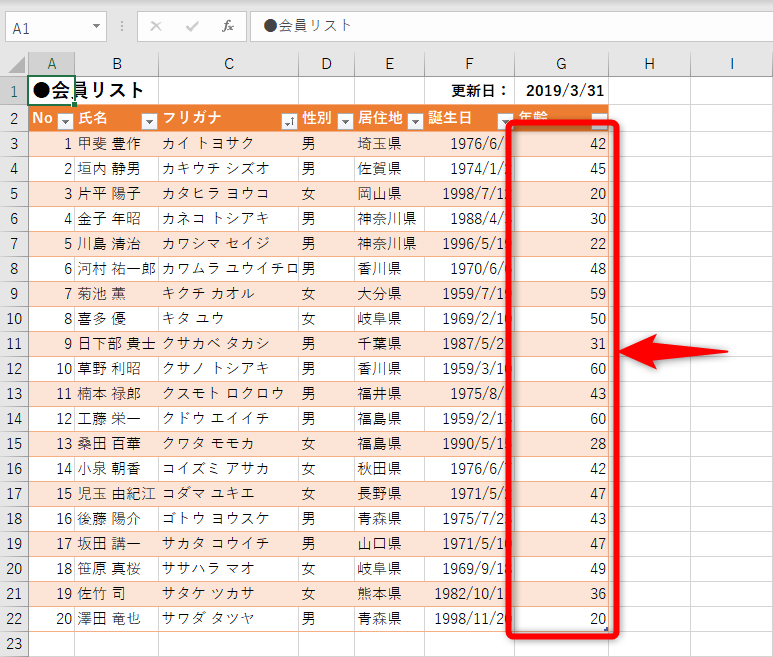
Excelで年齢を自動計算するには、DATEDIF関数を使用することができます。この関数は、2つの日付間の差を計算するために使用されます。例えば、誕生日から現在の日付までの年齢を計算することができます。
年齢計算の基本
年齢を計算するには、DATEDIF関数のYオプションを使用します。このオプションは、2つの日付間の年数を計算します。例えば、`=DATEDIF(A1, TODAY(), Y)`という式を使用すると、A1セルに記載された誕生日から現在の日付までの年齢を計算できます。
- 誕生日を入力するセル(例:A1)を選択します。
- 年齢を計算する式`=DATEDIF(A1, TODAY(), Y)`を入力します。
- 式を入力したセルに、年齢が表示されます。
年齢計算の応用
年齢を計算する際に、特定の条件を満たす場合にのみ年齢を計算したい場合があります。例えば、ある特定の日付時点での年齢を計算する場合などです。この場合、TODAY()関数を特定の日付に変更することで実現できます。例えば、`=DATEDIF(A1, DATE(2024,1,1), Y)`という式を使用すると、A1セルに記載された誕生日から2024年1月1日までの年齢を計算できます。
- 特定の日付を決定します(例:2024年1月1日)。
- 年齢を計算する式`=DATEDIF(A1, DATE(2024,1,1), Y)`を入力します。
- 式を入力したセルに、特定の日付時点での年齢が表示されます。
エラー処理
DATEDIF関数を使用する際には、エラー処理も重要です。例えば、誕生日が未来の日付である場合、または日付の形式が正しくない場合などにエラーが発生する可能性があります。このような場合、IFERROR関数やIF関数を使用してエラー処理を行うことができます。例えば、`=IF(A1>TODAY(), 誕生日が未来の日付です, DATEDIF(A1, TODAY(), Y))`という式を使用すると、誕生日が未来の日付である場合にメッセージを表示できます。
- エラー処理を行う式`=IF(A1>TODAY(), 誕生日が未来の日付です, DATEDIF(A1, TODAY(), Y))`を入力します。
- 誕生日が未来の日付である場合、メッセージが表示されます。
- 正しい誕生日が入力されている場合、年齢が表示されます。
DatedifのYとYMの違いは何ですか?

Datedif関数のYとYMの違いは、主に日付の差を計算する際に使用される単位の違いによるものです。Datedif関数は、2つの日付間の差を、指定された単位で返す関数です。Yは年数を、YMは年を無視した月数を表します。
Datedif関数の基本的な使い方
Datedif関数を使用する際には、開始日、終了日、そして返す単位を指定する必要があります。YやYMは、この単位を指定する部分で使用します。例えば、`=DATEDIF(A1, B1, Y)`とすると、A1セルとB1セルの日付間の年数が返されます。一方、`=DATEDIF(A1, B1, YM)`とすると、年を無視して計算された月数が返されます。
- 開始日と終了日の指定は、セルの参照や直接の日付入力で行います。
- 単位の指定は、Y、YM以外にも、D(日数)、MD(月を無視した日数)などがあります。
- エラーを避けるためには、日付の入力形式に注意し、開始日が終了日より後にならないようにする必要があります。
YとYMの具体的な違い
YとYMの主な違いは、計算の対象となる期間です。Yは2つの日付間の完全な年数を計算します。一方、YMは、年を無視して2つの日付間の月数の差を計算します。たとえば、開始日が2020年1月1日で終了日が2022年3月1日の場合、Yでは2年となり、YMでは2ヶ月となります。
- Yを使用すると、年単位での期間がわかります。
- YMを使用すると、年の差を無視した月単位の差がわかります。
- これらの単位を使い分けることで、より柔軟な日付計算が可能になります。
Datedif関数を使用する際の注意点
Datedif関数を使用する際には、いくつか注意すべき点があります。まず、日付の順序に注意する必要があります。開始日が終了日より後である場合、エラーが返されます。また、単位の指定を誤ると、意図しない結果が返されることがあります。適切な単位を指定することで、正確な日付差を計算できます。
- 開始日と終了日の検証を行い、日付の順序が正しいことを確認します。
- 適切な単位の選択を行い、必要な情報を正確に取得します。
- 必要に応じて、他の日付関数と組み合わせて使用することで、より複雑な日付計算に対応できます。
YearfracとDatedifの違いは?

YearfracとDatedifは、どちらも日付間の期間を計算する関数ですが、計算方法と結果が異なります。Yearfracは、開始日と終了日の間の年数を小数点で表します。一方、Datedifは、開始日と終了日の間の期間を年数、月数、日数で表します。
Yearfracの特徴
Yearfracは、金融計算でよく使用される関数です。開始日と終了日の間の年数を小数点で表すため、利子の計算や投資の評価に便利です。Yearfracの計算方法は、開始日と終了日の間の日数を365または360で割ることで年数を算出します。
- 実際の日数/365または実際の日数/360の方法で計算します。
- 週末や祝日を考慮しないため、金融計算に適しています。
- 小数点以下の精度が高いため、正確な計算が可能です。
Datedifの特徴
Datedifは、期間の計算に便利な関数です。開始日と終了日の間の期間を年数、月数、日数で表すため、年齢の計算や契約期間の計算に使用されます。Datedifの計算方法は、開始日と終了日の間の年数、月数、日数をそれぞれ計算します。
- 年数、月数、日数の3つの単位で計算できます。
- 月の日数の違いを考慮して計算します。
- うるう年も考慮して計算します。
YearfracとDatedifの使い分け
YearfracとDatedifは、計算目的や使用シーンによって使い分ける必要があります。Yearfracは金融計算に適しており、Datedifは期間の計算に適しています。
- 金融関連の計算ではYearfracを使用します。
- 年齢や契約期間の計算ではDatedifを使用します。
- 計算の精度や単位に応じて、適切な関数を選択します。
詳細情報
Excelで年齢を計算する数式とは何ですか?
DATEDIF関数やYEARFRAC関数を使用して、Excelで年齢を計算できます。これらの関数を使用することで、誕生日から現在の年齢を簡単に算出できます。
Excel年齢関数の使い方は?
DATEDIF関数の場合は、誕生日と計算したい日付を引数として指定します。例えば、`=DATEDIF(A1, TODAY(), Y)`のように使用します。ここで、A1は誕生日が入力されているセルです。
年齢計算でうるう年は考慮されますか?
DATEDIF関数やYEARFRAC関数は、うるう年も正確に考慮して年齢を計算します。したがって、誕生日が2月29日の場合でも、正しく年齢が計算されます。
Excelで年齢を自動更新する方法は?
TODAY関数を使用して現在の日付を取得し、それを年齢計算の数式に組み込むことで、年齢を自動更新できます。例えば、`=DATEDIF(A1, TODAY(), Y)`のように使用します。